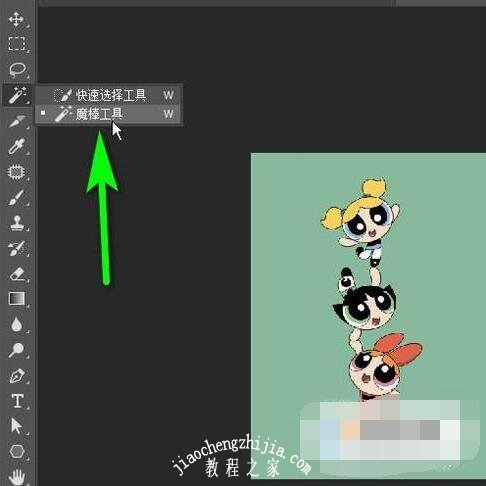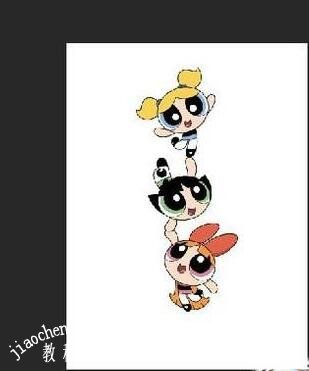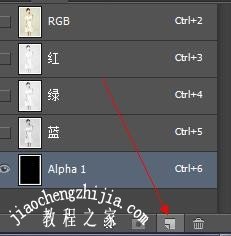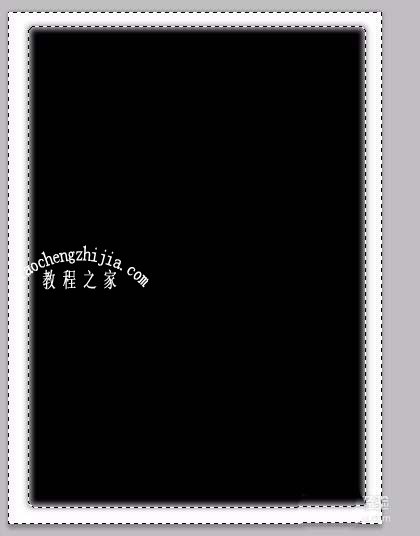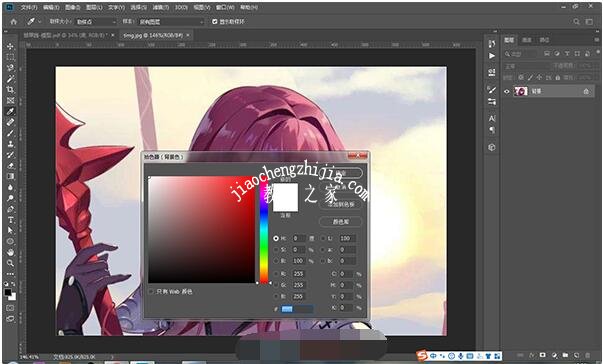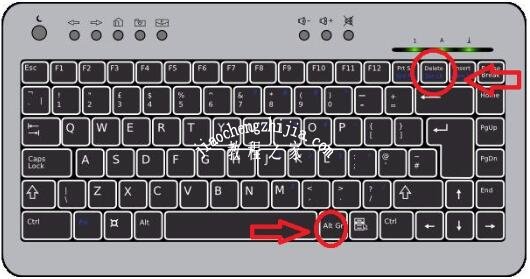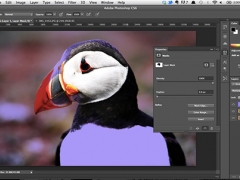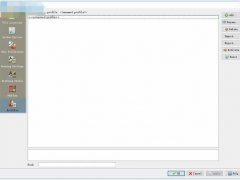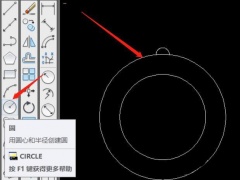PS前景色怎么设置成白色 PS怎么填充前景色制作相框
PS前景色怎么填充?PS前景色和背景色是什么意思?PS前景色和背景色在哪里?PS前景色和背景色恢复默认颜色是什么?PS前景色和背景色如何设置和切换?PS前景色和背景色切换、填充快捷键是什么?PS前景色如何制作相框?PS前景色和背景色是PS工具栏的一个选项,默认前景色是黑色,背景色是白色。下面来看看PS前景色如何填充为其他颜色的图文教程。
PS前景色和背景色默认是什么
在PS中,前景色一般用于绘制图片、填充和描边选区、文字颜色添加等;而背景色一般用于省城渐变填充和填充图片中被涂抹的部分。在默认情况下,前景色为黑色,而背景色为白色。
PS前景色如何填充
1、启动PS,把照片拖入到PS的操作界面中。
2、从工具栏中调出魔棒工具
3、再在其属性栏中,调容差值为5
4、鼠标移到照片的背景上,点击一下,把背景选中
5、如图所示,点击前景色的色块,调出前景色拾色器,把颜色设置为白色,再点确定。
6、再按下ALT+DELETE,填充前景色,那么照片的底色即为白色了。再按CTRL+D,取消选区。
PS前景色怎么制作相框
1、打开图片,在“通道”里单击“创建新通道”,创建Alpha1通道2
2、单击Alpha1通道,使用矩形选框工具,如下图,按下“ctrl+shift+I”组合将选区反选,设置前景色为白色,按下“alt+Delete”键使用前景色填充选区,按下“ctrl+D”键取消选区。
3、执行“滤镜-扭曲-水波”命令,在弹出对话框,进行设置后,确定。
4、按下“Ctrl”单击Alpha1通道缩览图,载入通道的选区,单击“RGB”混合通道,回到全色显示状态。切换至图层,新建图层1,使白色填充选区,按下“ctrl+D”键取消选区。得到如下效果。
PS前景色和背景色怎么设置
1、在工具箱中单击前景色按钮;
2、在弹出的“拾色器(前景色)”对话框中选取前景色的颜色或者进行参数设置;
3、在工具箱中单击按钮;
4、在弹出“拾色器(背景色)”对话框中选择背景色的颜色或者进行参数设置;
Photoshop填充前景色和背景色快捷键
1、前景色填充ALT+DEL或ALT+BackSpace。
2、背景色填充CTRL+DEL或CTRL+BackSpace。
3、按D键可以以恢复默认的前景色(黑)、背景色(白)。
补充:在记不住这些快捷键的情况下,可以在PS左侧和上方的菜单中找到这些操作指令,多种方法运用PS。不同版本的PS快捷键可能有一些小的变动,所以要灵活的使用快捷键。
PS前景色和背景色如何切换
PS如何切换前景色和背景色
若需要切换前景色和背景色,则在工具箱中单击“切换前景色和背景色”按钮或者按下X快捷键即可。
PS前景色和背景色快捷键
1、快捷键X
在处理过程中,直接按下键盘上的X键就会切换一次前景色和后景色。
2、鼠标点击切换键
在前景色和后景色显示的工具栏的右上角有一个切换键,点击就可以切换。
以上就是PS前景色如何填充、前景色和背景色有什么区别的详细介绍。PS前景色大家经常看到,背景色一般隐藏着。PS前景色和背景色在工具栏上,可以可以在这个按钮上开启前景或背景的拾色器,设置、填充前景色和背景色。PS前景色填充可以用来换背景、制作相框等。PS的背景色也有很大作用。关注教-程-之-家,解锁更多软件教程。